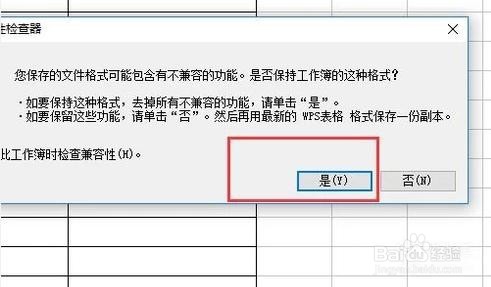1、我们先打开excel,然后点击新建一个表格,然后点击新建旁边的三角形,这样就可以看到很多选项,我们选择新建模板。如下图所示。
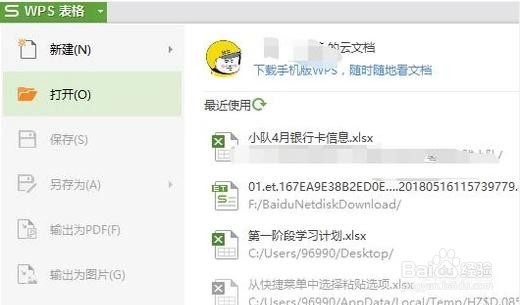
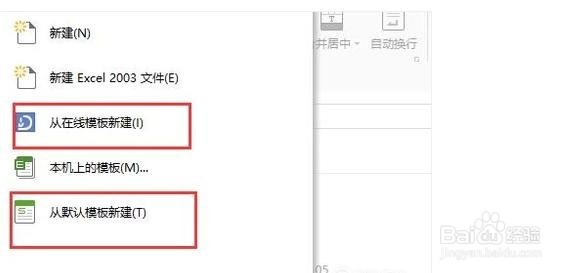
2、然后就会在弹出的页面的看到各种各样的模板,选择一个自己合适的。

3、然后点击下载,下载好之后我们就可以打开我们想要的这个模板了。

4、然后这个时候我们就可以对表格进行调整,修改成我们自己要得格式就可以进行操作了。
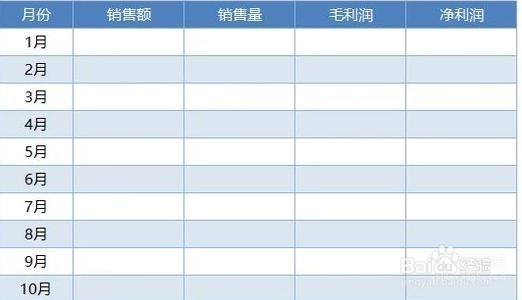
5、当然有时候我们做好了一个表格,想要之后重翱务校肢复使用,如果每次打开修改就会显得特别麻烦,这时候我们就把我们做好的表格做成模板就可以了。首先把我们的表格做好,我这里随便做一个表演示一下。然后我们点吁炷纪顼击把鼠标放在另存为的三角形的标志旁边,点击保存为模板。

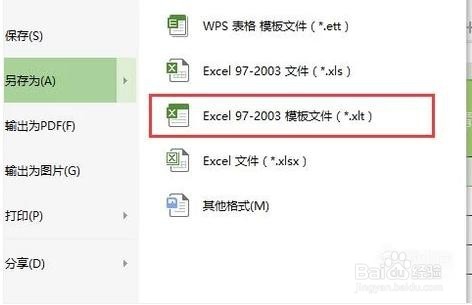
6、然后选择好保存的文件夹,这时候我们点击确定就可以保存成功了。

7、在弹出的窗口中,选择是的选项。下一次我们要使用这个模板的时候,就可以选择本机模板,就快速找到了,非常方便使用。